Die 30 besten Sicherheits-Tipps fürs Internet
Passwörter definieren, exportieren & verschlüsseln
von Andreas FischerRobert Schanze - 06.05.2014
7. Windows 7: Regeln für Windows-Passwörter

Regeln für Windows-Passwörter: Der Befehl net.accounts legt etwa fest, wie lang ein Windows-Passwort mindestens sein muss – hier müssen es mindestens zehn Zeichen sein.
So geht’s: Öffnen Sie ein Fenster der Eingabeaufforderung mit Admin-Rechten, indem Sie „Start, Alle Programme, Zubehör“ auswählen. Klicken Sie mit der rechten Maustaste auf „Eingabeaufforderung“ und wählen Sie „Als Administrator ausführen“ aus. Der Befehl net accounts zeigt die aktuellen Einstellungen für Windows-Passwörter an. Geben Sie dann zum Beispiel net accounts /minpwlen:10 ein, um eine Mindestlänge von zehn Buchstaben für Passwörter festzulegen.
Wenn Benutzer etwa alle 30 Tage ihr Passwort ändern müssen, dann bewirkt der Befehl net accounts /uniquepw:3, dass sie ein schon einmal verwendetes Passwort frühestens nach drei Änderungen wieder nehmen dürfen. Der Befehl net accounts /help zeigt eine Hilfe an.
8. Firefox: Passwörter exportieren
Password Exporter exportiert alle in Firefox gespeicherten Passwörter und importiert sie auf Wunsch auch wieder.
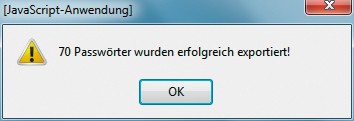
Passwörter exportieren: Password Exporter speichert alle Ihre in Firefox hinterlegten Passwörter in einer XML- oder CSV-Datei.
9. Windows: Dateien verschlüsselt sichern
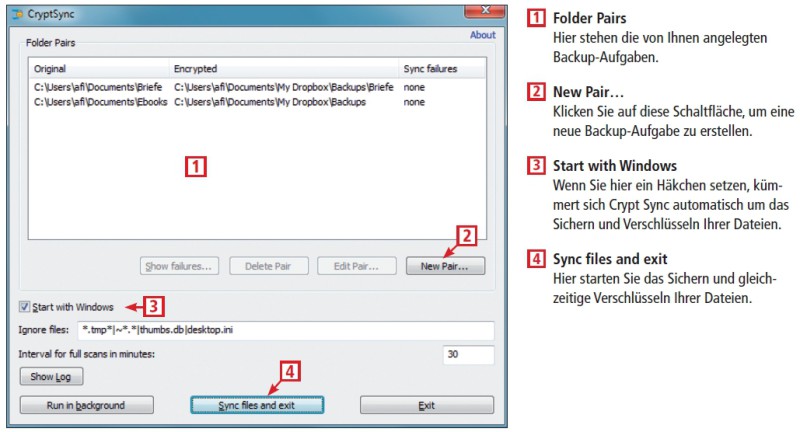
So geht’s: Installieren und starten Sie Crypt Sync. Klicken Sie dann auf „New Pair…“. Tragen Sie bei „Original folder (kept unencrypted)“ den Ordner ein, den Sie sichern wollen. Den Zielordner, zum Beispiel einen Dropbox-Ordner, geben Sie danach bei „Encrypted folder“ ein.
Tragen Sie nun noch zweimal das gewünschte Passwort ein und bestätigen Sie zuletzt mit „OK“. Führen Sie das Backup dann mit „Sync files and exit“ aus.